这篇教程是像PHP中文网的朋友介绍PS自带的动画场景制作gif动态图片方法,教程比较简单,很适合新手来学习,推荐到PHP中文网,喜欢的朋友一起来学习吧
大家都知道PS是专业的作图修图工具,那能不能发掘一些它的不太为人所知的功能呢?今天小编就为大家介绍一下如何用PS自带的动画场景功能制作并成功的保存为gif动图格式的方法,希望能对大家有所帮助!
方法/步骤
首先新建画布,画布大小将作为之后生成动图的图像大小,调整好分辨率、颜色模式以及画布底色,可以选择透明,都是没有问题的
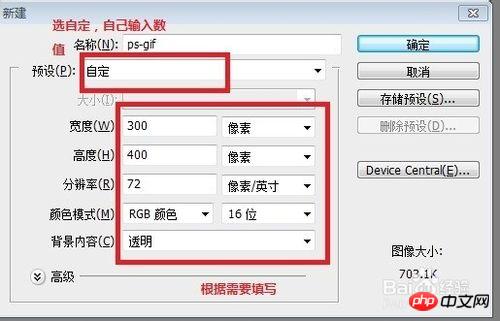
然后打开我们的素材,分别是一个地球和一双手的图片,再点击一下“移动工具”(也就是左上角那个鼠标形状)
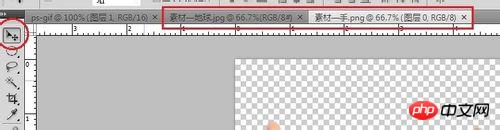
将素材名字对应的标题条拖下来,形成下图所示的状态
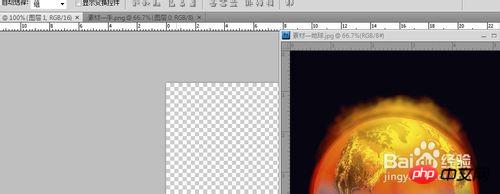
把图像拖到我们刚开始新建的那个画布上,调整好位置,按照同样方法将手也拖动进去

稍微修改一下,把黑色背景去掉,并且加上需要的效果,也就是在对应图层上单击右键,选择“混合选项”,弹出下列窗体
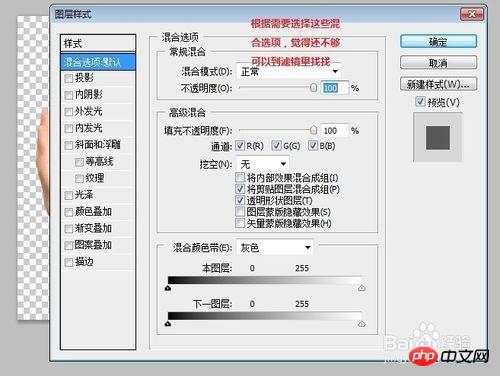
修改好后,存储一下为png格式
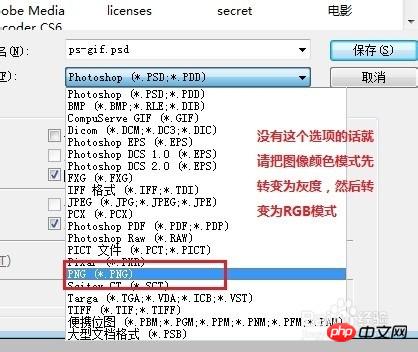
然后移动一下需要位置移动的图层的位置,在存储一遍未png,反复几次,得到几个背景透明的单一图像
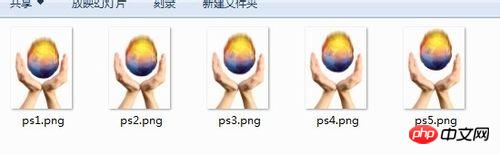
将图层全部删除,然后点击“窗口-动画”
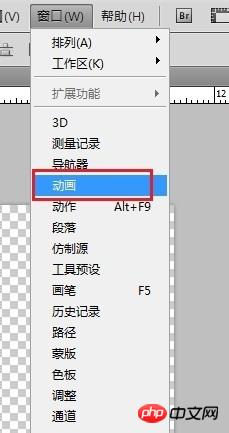
按住 Ctrl+O(字母O,open),打开第一张图,排列在第一个图层,直到打开到最后一张图片放置到最后一帧,然后为了没有断片的感觉,要反序继续添加一遍,得到的图层排列如下
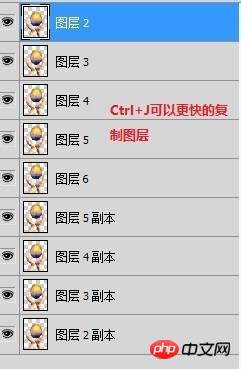
单击动画窗体右上角的“选项”图案,选择“从图层建立帧”,可以看到动画窗体就出现了排列出来的图像了,从这里可以看出来,建立帧的顺序时候是从图层面板自上而下的建立,所以根据您想要的效果按此规律排列吧
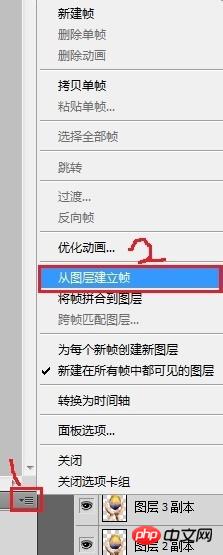

这时候可以点击动画窗体下面的播放按钮进行试放,并且可以调整是不是循环播放(选“永远”即为循环播放);还可以调整每一帧的要持续多少秒,如图

调整好您的参数之后就可以进行发布了,不是通常的保存,而是点击“文件-存储为Web和设备所用格式”
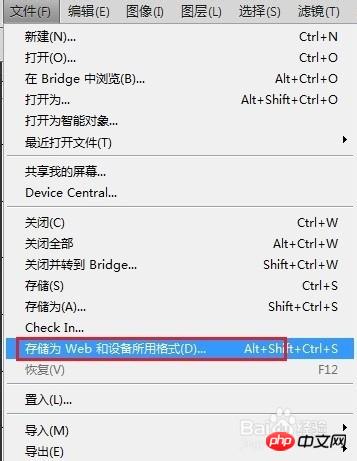
弹出下列窗体,按图调整好参数
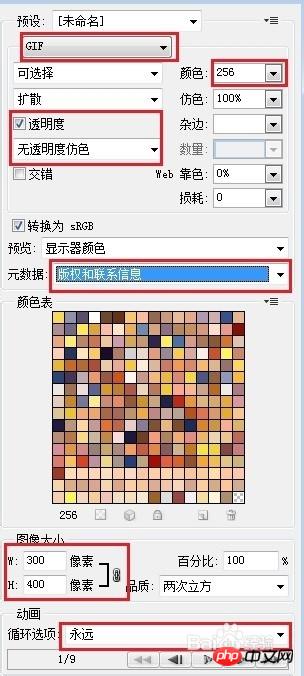
然后点击“存储”,选择好存储位置,点击“保存”,我们的gif动画就新鲜出炉了~打开查看一下,的确是透明的哦
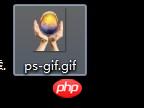
至此,我们的“如何使用PS制作动图”就圆满完成了,鼓掌!!
 Photoshop -Anwendungen: Von der Fotobearbeitung bis zur digitalen KunstApr 30, 2025 am 12:10 AM
Photoshop -Anwendungen: Von der Fotobearbeitung bis zur digitalen KunstApr 30, 2025 am 12:10 AMPhotoshop wird in den Feldern der Bildverarbeitung und der digitalen Kunst häufig verwendet und eignet sich für Fotobearbeitung und Erstellung digitaler Kunst. 1. Fotobearbeitung: Passen Sie die Helligkeit und den Kontrast ein. Verwenden Sie das Werkzeug "Helligkeit/Kontrast". 2. Digitale Kunst: Verwenden Sie Pinselwerkzeuge, um Gemälde zu erstellen. 3. Basisnutzung: Verwenden Sie das "rote Augenwerkzeug", um rote Augen zu entfernen. 4. Erweiterte Verwendung: Verwenden Sie Schichten und Masken für die Bildsynthese. 5. Debug: Erholen Sie die verlorenen Ebenen, indem Sie das Ebenenfeld überprüfen. 6. Leistungsoptimierung: Passen Sie die Speicherverwendung an, um die Laufgeschwindigkeit zu verbessern.
 Photoshops Kernfunktion: Bildbearbeitung und ManipulationApr 29, 2025 am 12:17 AM
Photoshops Kernfunktion: Bildbearbeitung und ManipulationApr 29, 2025 am 12:17 AMDie Kernfunktionen von Photoshop sind Bildbearbeitung und -betrieb, einschließlich der Anpassung der Farbe, der Helligkeit, des Kontrasts von Bildern, der Anwendung von Filtereffekten, dem Anschneiden und Anpassen der Bildgröße, der Ausführung der Bildsynthese usw. 1. Einstellen von Helligkeit und Kontrast: Öffnen Sie das Bild, wählen Sie die Option "Bild" im Menü "Helligkeit/Kontrast" und passen Sie den Schieberegler an. 2. Verwenden Sie die Einstellungsschicht und die Schichtmaske für die Farbpegel: Klicken Sie auf die Schaltfläche "NEUE FILD ODER SCHALTEN", wählen Sie "Skalierung", stellen Sie die Farbpegel an, fügen Sie eine Ebenenmaske hinzu und steuern Sie das Pinselwerkzeug, um den Einstellungseffekt zu steuern.
 Photoshop: Die Kraft der RastergrafikbearbeitungApr 28, 2025 am 12:13 AM
Photoshop: Die Kraft der RastergrafikbearbeitungApr 28, 2025 am 12:13 AMPhotoshop ist ein leistungsstarkes Werkzeug zum Umgang mit Rastergrafiken. Zu den Kernfunktionen gehören Ebenen und Masken, Filter und Anpassungen. 1. Schichten und Masken ermöglichen eine unabhängige Bearbeitung und nicht-zerstörerische Modifikationen. 2. Filter und Anpassungen können das Erscheinungsbild des Bildes schnell verändern, sollten jedoch mit Vorsicht verwendet werden, um die Bildqualität zu vermeiden. Indem Sie diese Funktionen und fortschrittlichen Fähigkeiten beherrschen, können Sie Ihre Bildbearbeitung und kreative Fähigkeiten erheblich verbessern.
 Photoshop: Ein vielseitiges Werkzeug für die BildmanipulationApr 27, 2025 am 12:13 AM
Photoshop: Ein vielseitiges Werkzeug für die BildmanipulationApr 27, 2025 am 12:13 AMPhotoshop ist aufgrund seiner Vielseitigkeit und intuitiven Betriebsoberfläche im Bereich der Bildverarbeitung so leistungsfähig. 1) Es kann verschiedene Aufgaben von der grundlegenden Anpassung zur komplexen Synthese erledigen, z. B. die Anpassung der Helligkeit und des Kontrasts. 2) Arbeiten basierend auf Schichten und Masken ermöglichen eine nicht-zerstörerische Bearbeitung. 3) Beispiele für die Nutzung sind das Anpassen der Farbbalance und das Erstellen von Schichtmasken. 4) Häufige Fehler wie übermäßige Bearbeitung können durch das Geschichtsfeld vermieden werden. 5) Vorschläge zur Leistungsoptimierung umfassen die Verwendung von intelligenten Objekten und Abkürzungsschlüssel.
 Photoshop -Versuche und Alternativen: Erforschen des freien ZugangsApr 26, 2025 am 12:23 AM
Photoshop -Versuche und Alternativen: Erforschen des freien ZugangsApr 26, 2025 am 12:23 AMPhotoshop bietet eine kostenlose 7-tägige Testzeit. Um die Verwendung des Testzeitraums zu maximieren, 1) Melden Sie sich für mehrere Adobe -Konten an, 2) verwenden Sie die Schülerversion oder die Bildungsversion und 3) Adobe CreativeCloud abonnieren. Kostenlose Alternativen umfassen: 1) Gimp, 2) Photopea, 3) Krita kann diese Software die täglichen Bildbearbeitungsanforderungen erfüllen.
 Photoshop für Fotografen: Verbesserung und RetuschierbilderApr 25, 2025 am 12:01 AM
Photoshop für Fotografen: Verbesserung und RetuschierbilderApr 25, 2025 am 12:01 AMDas Verbesserung und Retuschieren von Fotos in Photoshop kann durch Anpassen von Helligkeit und Kontrast mit dem Reparaturpinselwerkzeug erreicht werden. 1) Passen Sie die Helligkeit und den Kontrast an: Erhöhen Sie die Helligkeit und den Kontrast, um unterbelichtete Fotos durch das Bild-> Anpassungen-> Helligkeit/Kontrastmenü zu verbessern. 2) Verwenden Sie das Reparaturpinselwerkzeug: Wählen Sie HealingBrushtool in der Symbolleiste aus und wenden Sie sich an, um verschiedene Punkte oder Narben im Bild zu entfernen.
 Zugriff auf Photoshop: Methoden und VerfügbarkeitApr 24, 2025 am 12:07 AM
Zugriff auf Photoshop: Methoden und VerfügbarkeitApr 24, 2025 am 12:07 AMPhotoshop kann durch den Kauf einer dauerhaften Lizenz oder des Abonnierens von CreePeCloud erhalten werden. 1. Kaufen Sie eine dauerhafte Lizenz für die langfristige Verwendung, keine monatliche Zahlung, es sind jedoch keine neuesten Updates verfügbar. 2. Abonnieren Sie CreeReCloud, um auf die neueste Version und andere Adobe -Software zuzugreifen, und Sie müssen eine monatliche oder jährliche Gebühr zahlen. Die Auswahl sollte auf der Häufigkeit von Nutzung und Anforderungen basieren.
 Was Photoshop am besten kann: gemeinsame Aufgaben und ProjekteApr 23, 2025 am 12:06 AM
Was Photoshop am besten kann: gemeinsame Aufgaben und ProjekteApr 23, 2025 am 12:06 AMPhotoshop ist spezialisiert auf Bildbearbeitung, Schicht und Maskierung, digitale Malerei und eine Vielzahl von Designanwendungen. 1) Bildbearbeitung und Reparatur: Defekte entfernen und Farbe und Helligkeit einstellen. 2) Schichten und Masken: Nicht-zerstörerische Bearbeitung und Schöpfung. 3) Digitale Gemälde und Illustrationen: Erstellen Sie Kunstwerke. 4) Praktische Anwendungen: Grafikdesign, Webdesign und Erstellung digitaler Kunst.


Heiße KI -Werkzeuge

Undresser.AI Undress
KI-gestützte App zum Erstellen realistischer Aktfotos

AI Clothes Remover
Online-KI-Tool zum Entfernen von Kleidung aus Fotos.

Undress AI Tool
Ausziehbilder kostenlos

Clothoff.io
KI-Kleiderentferner

Video Face Swap
Tauschen Sie Gesichter in jedem Video mühelos mit unserem völlig kostenlosen KI-Gesichtstausch-Tool aus!

Heißer Artikel

Heiße Werkzeuge

Herunterladen der Mac-Version des Atom-Editors
Der beliebteste Open-Source-Editor

EditPlus chinesische Crack-Version
Geringe Größe, Syntaxhervorhebung, unterstützt keine Code-Eingabeaufforderungsfunktion

SublimeText3 Mac-Version
Codebearbeitungssoftware auf Gottesniveau (SublimeText3)

Sicherer Prüfungsbrowser
Safe Exam Browser ist eine sichere Browserumgebung für die sichere Teilnahme an Online-Prüfungen. Diese Software verwandelt jeden Computer in einen sicheren Arbeitsplatz. Es kontrolliert den Zugriff auf alle Dienstprogramme und verhindert, dass Schüler nicht autorisierte Ressourcen nutzen.

SAP NetWeaver Server-Adapter für Eclipse
Integrieren Sie Eclipse mit dem SAP NetWeaver-Anwendungsserver.






